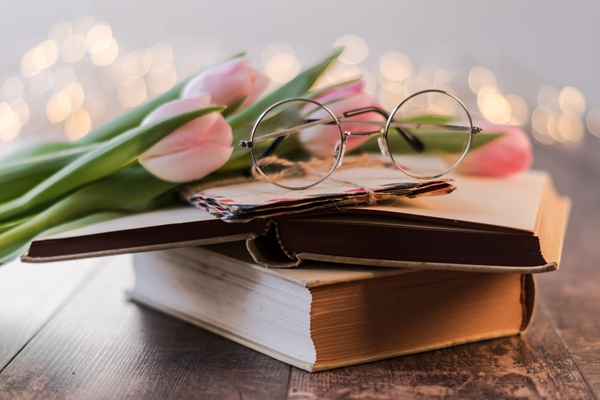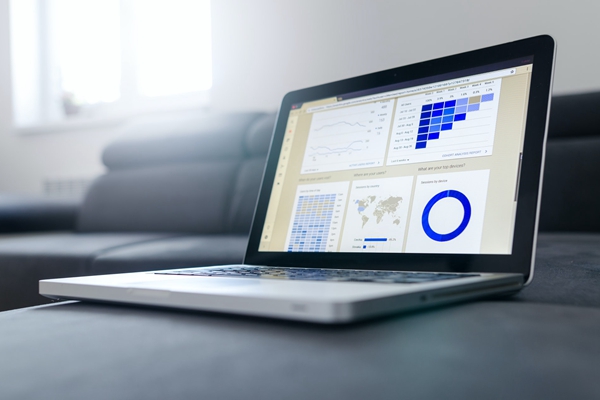经常玩电脑游戏的朋友肯定难免会有不少时候都要用麦克风和队友交流的时候吧,还有一些想唱歌突然发现麦克风不行的,小编这就针对电脑的麦克风没声音怎么解决这个问题带来了具体的解决方法,可以让大家在麦克风出现问题时去及时的修复,赶紧来了解下吧。
电脑的麦克风没声音怎么解决
方法一:
1、我们打开“控制面板”→“硬件和声音”。
2、再打开管理音频设备。
3、“ 声音 ”的界面中,我们切换至“ 录制 ”的选项卡,双击“ 麦克风 ”。
4、点击切换至“ 级别 ”的选项卡调整麦克风音量至最大,如果麦克风声音不够大,我们还可以设置麦克风加强。
5、注意是否有“ 静音 ”选项。
6、如麦克风被静音了,并关闭静音。
方法二:
1、首先按下快捷键“ win+i ”打开设置,点击“ 系统 ”。
2、然后点击左侧任务栏中的“ 声音 ”。
3、在右侧点击“ 管理声音设备 ”。
4、最后在输入设备下面点击“ 麦克风 ”,选择“ 启用 ”即可。
方法三:
1、确认麦克风插孔是否连接正确。
2、一般带麦克风的耳机都有两组接线插头 。
3、一组为绿色插头(即耳机音频信号),另一组为红色插头(即麦克风信号输入)。
以上的全部内容就是IT百科给大家提供的电脑的麦克风没声音怎么解决的具体操作方法介绍啦~希望对大家有帮助,还有更多相关内容敬请关注本站,IT百科感谢您的阅读!
标签: 电脑麦克风没声音